1、选中表格区域ABC列,点击工具栏上的“插入”-“数据透视表”
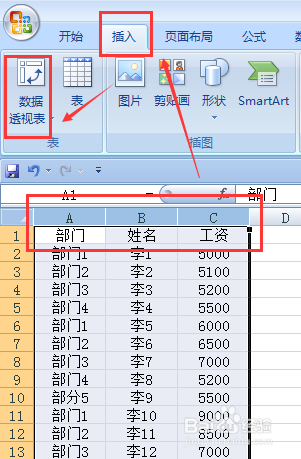
2、弹出窗口,点击“新工作表”,接着点击“确定”

3、把“部门”拖拉至筛选处,其他的拖拉至“行标签”

4、点击工具栏上的“设计”-“报表布局”-“以表格形式显示”

5、点击点击工具栏上的“设计”-“分类汇总”-“不显示分类汇总”
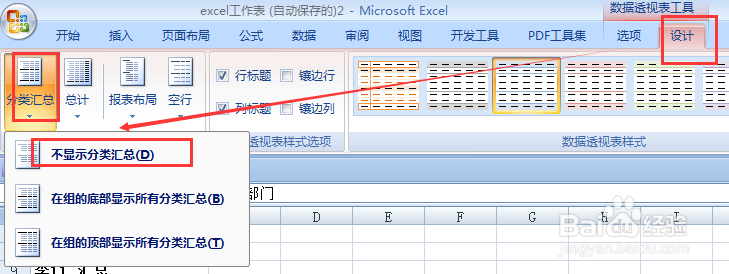
6、点击点击工具栏上的“设计”-“总计”-“对行和列禁用”
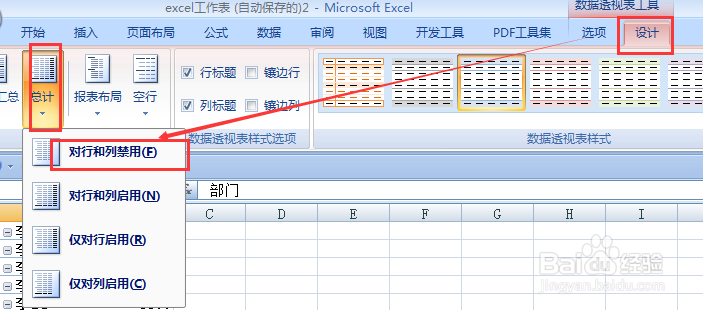
7、点击工具栏上的“选项”-“显示报表筛选页”,直接点击“确定”即可

8、如图所示,工作表拆分就完成了,只是每个皤材装肢工作表上有一行多余行,可以选择部门1至部门5工作表,然后选中第一行,点击工具栏上的“开始”-“清除”处的“全部清除"

